AdventureWorks Microsoft tarafından bizlere örnek çalışmalar yapmak için sunulmuş örnek bir veri tabanıdır. Tüm ince detayına kadar düşünülerek oluşturulan ve gerçeğe yakın verilerle doldurulan AdventureWorks veri tabanı bizlere SQL üzerinde çalışmalar yapmak için çok büyük bir imkan sağlıyor. Resmi web sitesinde de incelediğimiz zaman bizi karşılıyan şu cümle dediklerimi tasdikler niteliktedir.
“Bazen bir şeyi nasıl yapılacağını öğrenmenin en iyi yolu, aslında onu yapmaktır.”
Bu örnek veri tabanı, kurgusal olarak planlamış Adventure Works adlı bisiklet şirketi için iş verileri içerir. Bu örnek iş akışını ve veri tabanını kullanarak SQL Server üzerinde istediğiniz sorguları yaparak kendi yapılarınızı ve formlarınızı oluşturabilirsiniz. Adventure Works veri tabanı, TSQL kod becerinizi geliştirmek ve planlı bir veri tabanı oluşturmak için bizlere sunulmuş çok iyi bir fırsattır.
Ben bu yazımda sizlere Adventure Works database’nin 2012 versiyonun .mdf uzantılı sql veri tabanını sizlere paylaşarak nasıl kurulum gerçekleştirebileceğimiz anlatacağım.
Adventure Works 2012 Database İndir
Adventure works 2012 database dosyasını indirmek için aşağıda linke tıklayınız.
Download (İndir): AdventureWorksDatabase
Adventure Works 2012 Database Kurulum (Resimli)
Linkteki rar dosyasını (sıkıştırılmış dosya) masa üstünüze indiriniz ve “AdventureWorks2012_Data” dosyasını rar dosyası içinde çıkartınız.
1) Microsoft SQL Server Management Studio programını açınız. Sol tarafta “Object Explorer” menüsü altında bulunan Database klasörüne sağ tıklayıp daha sonra “Attach…” menüsüne tıklayınız.

2) Açılan “Attach Database” penceresinde “Add…” butonuna tıklayınız.

3) Karşınıza local veritabanlarınız tutulduğu dosyanın yerini gösteren pencere gelecektir. Bu pencereden databaseleriniz bilgisayarınızda tutulduğu adresi öğreniniz ve o adrese gidiniz.

4) Bilgisayarınız üzerinden ulaştığınız dosyanın içerisine masaüstünüzde bulunan “AdventureWorks2012_Data” dosyanı kopyalayınız.

5) SQL Server Managment programına geri dönünüz ve Locate Database File dosyasında adres çubuğunun yanında bulunan refresh (yenileme) butonuna basınız. Yenileme işlemi gerçekleştikten sonra klasöre kopyaladığımız database ekranda gözükücektir. AdventureWorks2012_Data.mdf dosyasını seçiniz ve “OK” butonuna basınız.

6) “Attach Databases” penceresinde “OK” butonuna basınız Execute işlemi başlayacaktır. Execute işlemi tamamlandıktan sonra pencere otomatik olarak kapanacaktır.
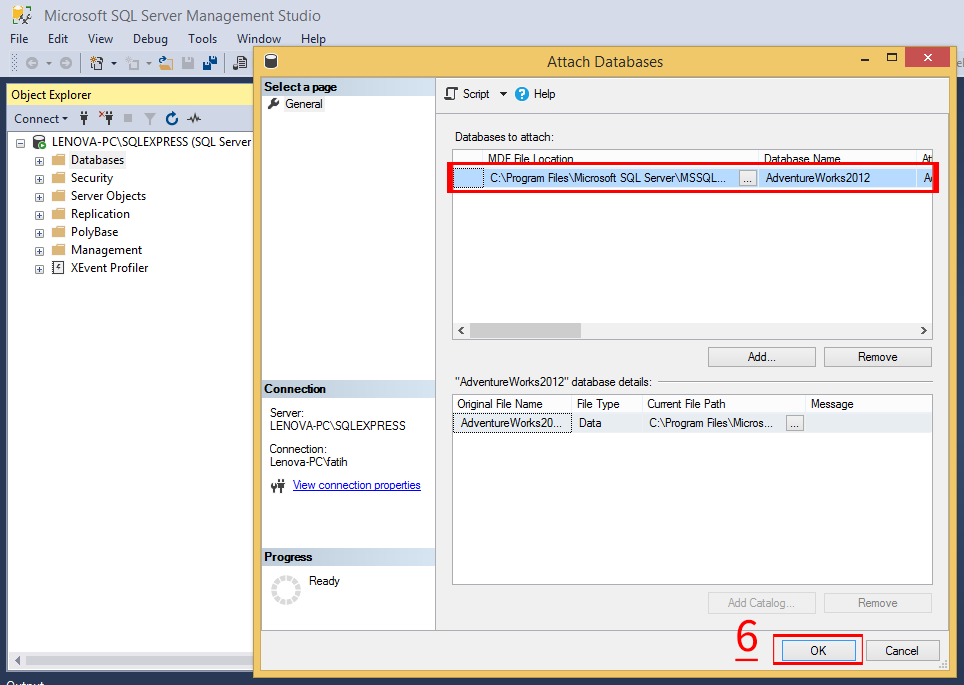
7) Sonuç: Adventure Works 2012 Database, SQL Server Management Studio programına eklenmiştir.

İyi çalışmalar…